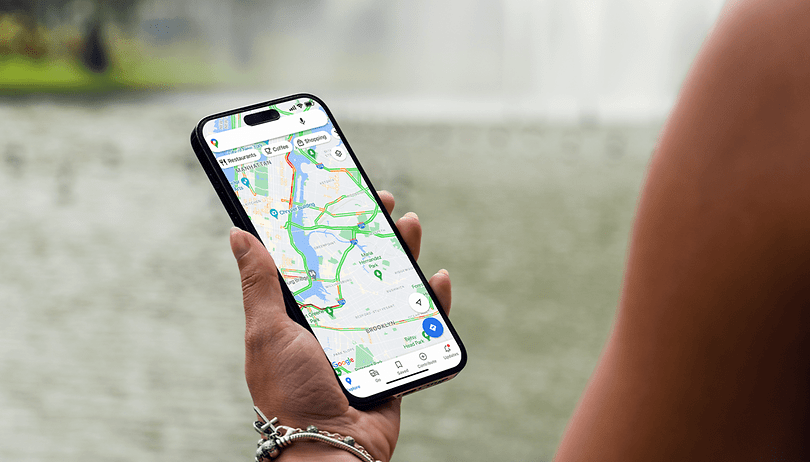
Onko sinulla rajoitettua tiedon määrää tai haluat nähdä täydellisen reitin ulkomailla ilman Wi-Fi- tai mobiilitietoja? Google Mapsin offline -toiminnon, reittien, karttaosioiden tai kokonaisten kaupunkien offline -toiminnolla on käytettävissä ilman Internet -yhteyttä, jotta pääset määränpäähän. Tässä oppaassa näytämme sinulle, kuinka Google Mapsin käyttö offline -tilassa.
Google Mapsin käytön vaatimukset offline -tilassa
Ennen kuin menet mutterien lataamiseen Google Mapsista, varmista, että älypuhelimellasi on riittävä tallennustila. Offline -navigoinnilla on myös joitain rajoituksia – pyöräilijöillä ja jalankulkijoilla ei ole pääsyä reitiohjaukseen. Lisäksi reaaliaikaisia liikennetietoja ei päivitetä kuljettajille.
Seurauksena on, että sinulle ei näytetä vaihtoehtoista reittiä vain siinä tapauksessa, että liikenneolosuhteet muuttuvat. Suosittelemme myös, että asetat älypuhelimen asetukset vastaavasti, jotta Google päivittää karttoja vain Wi-Fi: n avulla. Tämä minimoi mobiilitietojen kulutuksen.
Lataa kartta -osio Google Mapsissa
Voit valita ja ladata minkä tahansa Google Mapsin karttaosion. Näin teet niin:
- Avaa Google Maps.
- Valitse profiilikuva oikeassa yläkulmassa.
- Valitse offline -kartat.
- Napauta Valitse oma kartta.
- Määritä kartta -osa ja napauta Lataa.
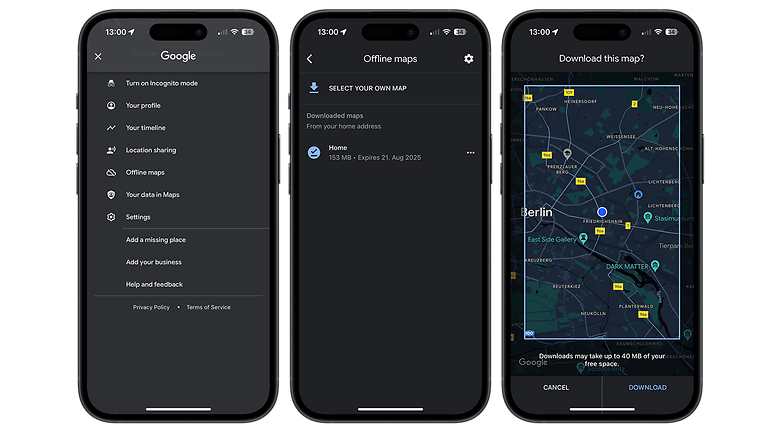
Kuinka tallentaa karttaosastot Google Mapsissa. / © NextPit
Lataa kokonaiset kaupungit Google Mapsissa
Voit myös ladata kokonaisten kaupunkien karttoja, jos haluat! Tästä voi olla hyötyä, jos olet menossa lomalle tai suunnittelet päiväretkiä muualla. Tässä on vaiheet kokonaisten kaupunkien karttojen lataamiseen:
- Etsi Google Mapsissa valitsemasi sijainti. Otetaan esimerkiksi Berliini.
- Valitse Lataa offline -kartta.
- Valitse lataus.
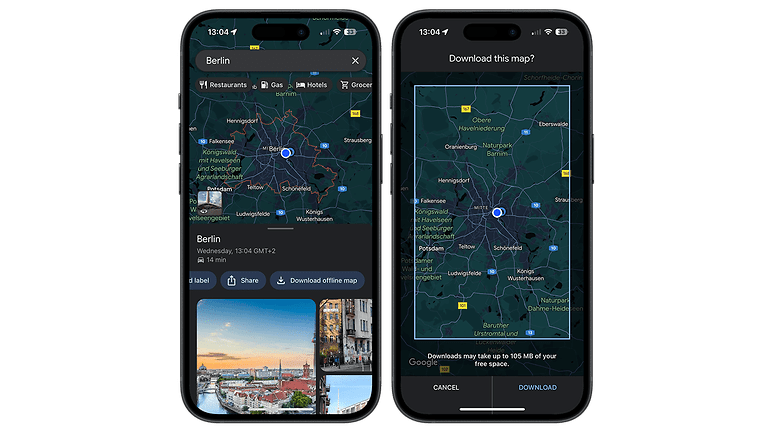
Kuinka tallentaa kokonaisten kaupunkien kartat Google Mapsissa. / © NextPit
Offline -karttojen poistaminen Google Mapsissa
Kun olet palannut matkalta tai haluat yksinkertaisesti vapauttaa jonkin verran tallennustilaa, suosittelemme poistamaan offline -karttoja Google Mapsissa. Näin teet niin:
- Valitse profiilikuva Google Mapsin oikeassa yläkulmassa.
- Valitse offline -kartat.
- Valitse poistettava kartta.
- Napauta Poista.
- Valitse Poista uudelleen.
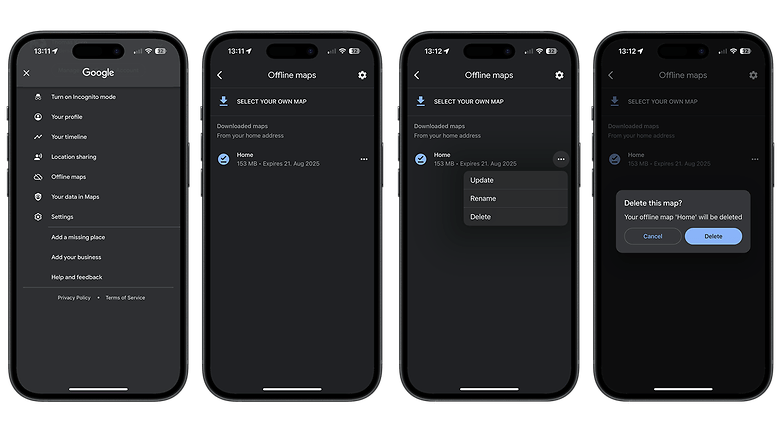
Kuinka poistaa tallennettuja karttoja Google Mapsissa. / © NextPit
